如何在CAD中添加線型
我們使用中望CAD繪圖,對(duì)線型的要求會(huì)有不止隨層這一選項(xiàng)。但其實(shí),在中望CAD中還有許多其他不同類(lèi)型的線型。我們可以根據(jù)自己需要,選擇要的線型;如果沒(méi)有自己想要的線型還可以進(jìn)行自定義創(chuàng)建。在這篇文章,我們先介紹如何添加線型。
1. 首先打開(kāi)中望CAD軟件,在軟件上方的【格式】里找到并點(diǎn)擊【線型】,或是在軟件上方的線型選擇那里下拉點(diǎn)擊【添加線型】,如下圖。
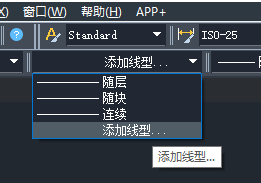
2. 這樣,我們就打開(kāi)了線性管理器對(duì)話框,接著我們點(diǎn)擊對(duì)話框下方的【加載】按鈕。
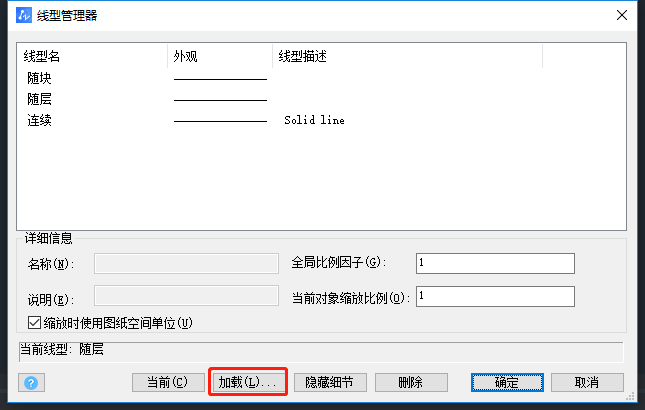
3. 點(diǎn)擊之后就會(huì)彈出一個(gè)添加線型對(duì)話框,我們?cè)诶锩嬲乙粋€(gè)我們想要的線型,然后點(diǎn)【確定】,這里我們以選擇HIDDEN2為例。
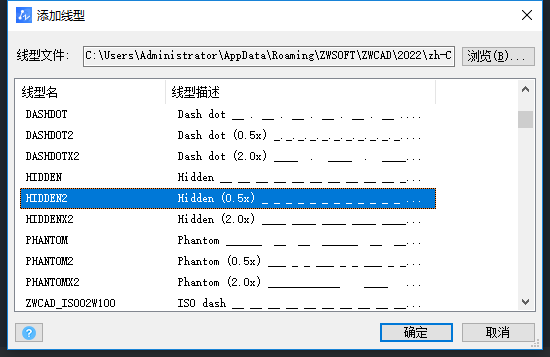
4. 點(diǎn)擊確定之后我們就能在線型管理器這里看見(jiàn)了,在軟件上方的線型那也可以進(jìn)行選擇,還有在繪畫(huà)區(qū)右側(cè)的特性區(qū)的線型那里也可以看見(jiàn),要修改線型就會(huì)變得方便許多。
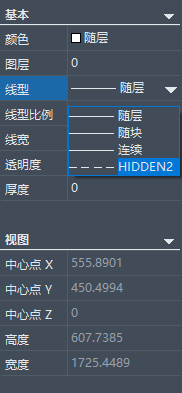
總結(jié):中望CAD軟件中有許多線型供我們選擇,我們可以根據(jù)自己畫(huà)圖的需要選擇自己要的那一個(gè)類(lèi)型。如果一個(gè)線型重復(fù)使用多次,我們將其添加起來(lái),會(huì)對(duì)我們修改線型方便非常多,你學(xué)會(huì)了嗎?
推薦閱讀:CAD
推薦閱讀:CAD軟件
· 中望軟件西安峰會(huì)圓滿召開(kāi),“數(shù)智賦能”助推西部工業(yè)轉(zhuǎn)型升級(jí)2025-07-02
· 中望軟件杭州峰會(huì)成功舉辦,“CAD+”賦能浙江智造縱深發(fā)展2025-06-25
·中望3D 2026全球發(fā)布:開(kāi)啟設(shè)計(jì)仿真制造協(xié)同一體化時(shí)代2025-06-13
·中望軟件攜手鴻蒙、小米共建國(guó)產(chǎn)大生態(tài),引領(lǐng)工業(yè)設(shè)計(jì)新時(shí)代2025-06-01
·中望軟件2025年度產(chǎn)品發(fā)布會(huì)圓滿舉行:以“CAD+”推動(dòng)工業(yè)可持續(xù)創(chuàng)新2025-05-26
·中望CAD攜手鴻蒙電腦,打造“多端+全流程”設(shè)計(jì)行業(yè)全場(chǎng)景方案2025-05-13
·中望軟件蕪湖峰會(huì)圓滿召開(kāi),共探自主CAx技術(shù)助力企業(yè)數(shù)字化升級(jí)最佳實(shí)踐2025-04-27
·中望軟件亮相法國(guó) BIM World 展會(huì): 以CAD技術(shù)創(chuàng)新賦能工程建設(shè)行業(yè)數(shù)字化轉(zhuǎn)型2025-04-27
·玩趣3D:如何應(yīng)用中望3D,快速設(shè)計(jì)基站天線傳動(dòng)螺桿?2022-02-10
·趣玩3D:使用中望3D設(shè)計(jì)車(chē)頂帳篷,為戶外休閑增添新裝備2021-11-25
·現(xiàn)代與歷史的碰撞:阿根廷學(xué)生應(yīng)用中望3D,技術(shù)重現(xiàn)達(dá)·芬奇“飛碟”坦克原型2021-09-26
·我的珠寶人生:西班牙設(shè)計(jì)師用中望3D設(shè)計(jì)華美珠寶2021-09-26
·9個(gè)小妙招,切換至中望CAD竟可以如此順暢快速 2021-09-06
·原來(lái)插頭是這樣設(shè)計(jì)的,看完你學(xué)會(huì)了嗎?2021-09-06
·玩趣3D:如何巧用中望3D 2022新功能,設(shè)計(jì)專(zhuān)屬相機(jī)?2021-08-10
·如何使用中望3D 2022的CAM方案加工塑膠模具2021-06-24
·CAD為什么打開(kāi)捕捉?jīng)]有效果2025-05-15
·CAD為什么選擇類(lèi)似對(duì)象功能無(wú)效2025-07-01
·CAD如何快速在圖紙中進(jìn)行圖片填充2017-11-03
·CAD固定坐標(biāo)軸的方法2021-11-29
·CAD怎么繪制一個(gè)鋼釘2018-11-05
·在中望CAD中如何自定義繪制標(biāo)題欄?2022-05-11
·CAD中點(diǎn)運(yùn)用的教程2018-11-07
·CAD延長(zhǎng)線命令2016-04-01














